Dota 2 houdt rekening met meerdere aspecten van hun gebruikers bij het bepalen met wie ze overeenkomen. Een van hun belangrijkste monitors is hoe gemeen of aardig je bent voor andere spelers.

Deze statistiek staat bekend als uw gedragsscore en heeft een aanzienlijke invloed op het bepalen van uw teamgenoten. Hoe lager je score, hoe groter de kans dat je wordt gekoppeld aan giftige spelers, daarom wil je je gedrag in de gaten houden.
In dit artikel laten we u zien hoe u uw gedragsscore in Dota 2 kunt controleren.
Hoe de gedragsscore in Dota 2 te controleren?
Hoewel Dota een ietwat gecompliceerd systeem gebruikt om uw gedragsscore te berekenen, is het vrij eenvoudig om een overzicht van de statistiek te krijgen:
- Start je klant.
- Druk op het profielpictogram linksboven in het scherm. Je ziet je wedstrijdgeschiedenis en vele andere statistieken.
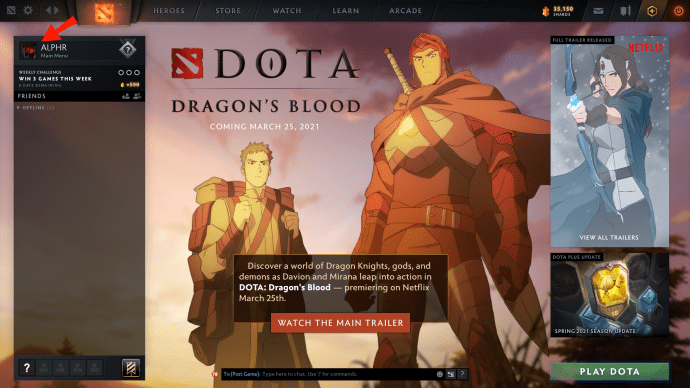
- Zoek het smileygezicht in het onderste gedeelte en klik erop om uw gedragsoverzicht te openen. U kunt uw gedragsscore bekijken en de factoren die hierop van invloed zijn, zoals uw aanbevelingen, rapporten en games die u heeft verlaten.
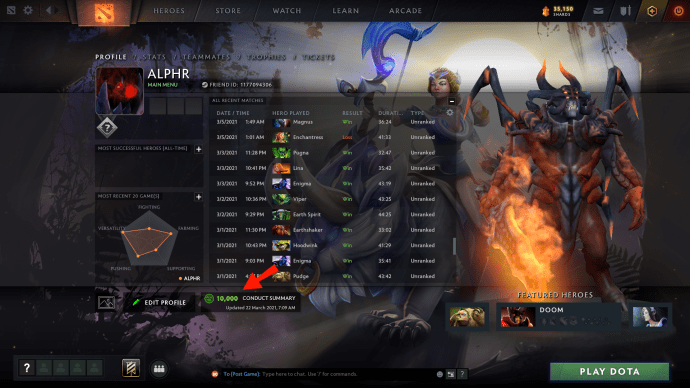
Hoe zie je de gedragsscore in Dota 2 via de Steam-console?
Een andere manier om toegang te krijgen tot uw gedragsscore is via de Steam-console. Het is iets ingewikkelder dan de vorige benadering, maar u bereikt uw bestemming nog steeds relatief snel:
- Start de Steam-bibliotheek.
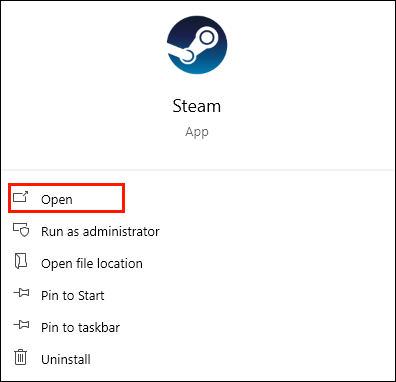
- Klik met de rechtermuisknop op het Dota 2-pictogram.
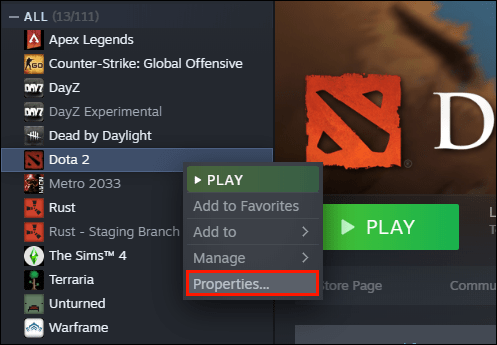
- Open de eigenschappen en druk op Startopties instellen.
- Enter -console (laat de aanhalingstekens weg).
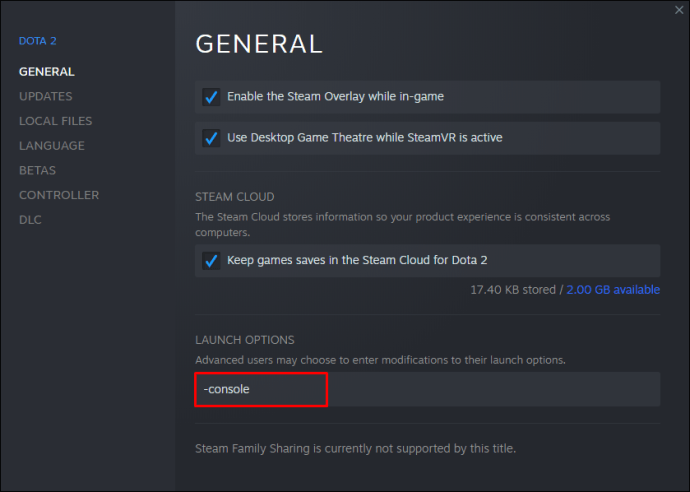
- Druk op de OK-knop.
Nadat u de console heeft geactiveerd, moet u een bepaald commando gebruiken om uw gedragsscore te controleren:
- Start Dota 2.
- Roep je console op door op de -knop te drukken of op een andere toets die voor deze opdracht is toegewezen.
- Typ ontwikkelaar 1 en druk op de ‘’ Enter ’-knop.
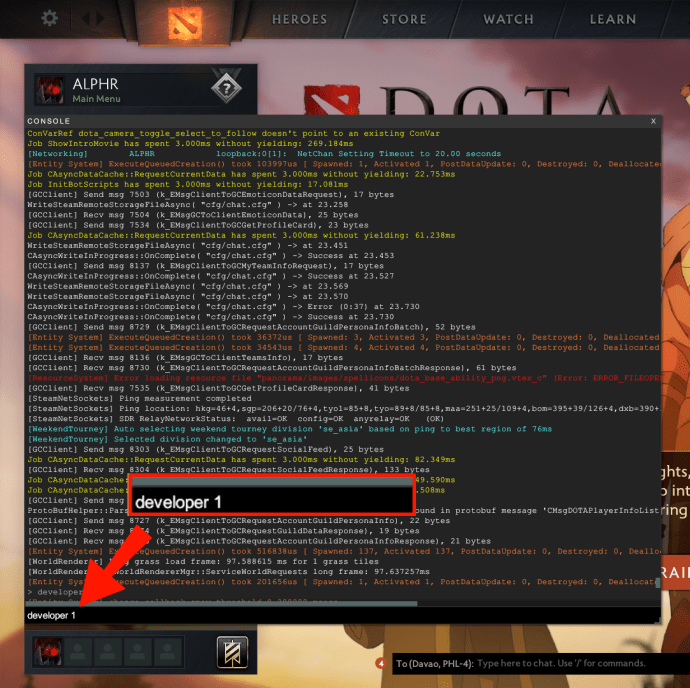
- Voer de volgende regel in, dota_game_account_debug en zoek naar uw behavior_score: XXXXX.
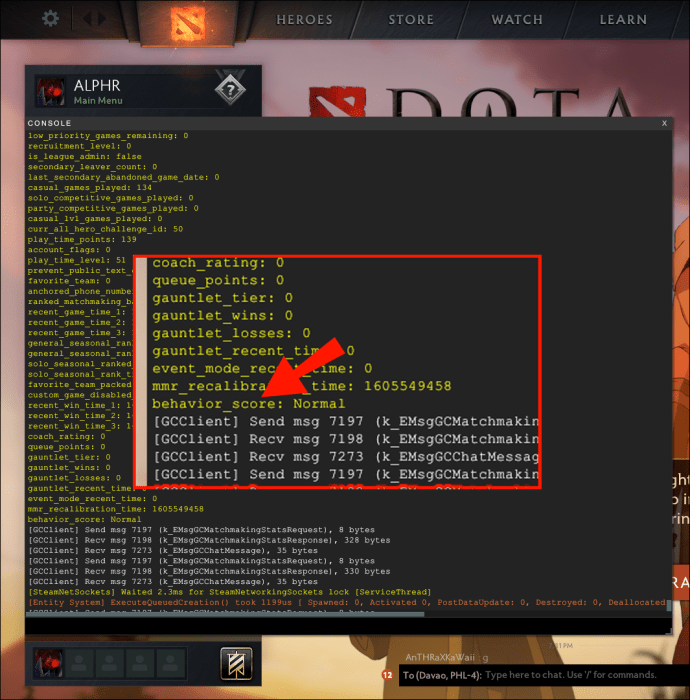
Het getal achter uw gedragsscore geeft uw Dota 2-gedragsscore weer. Houd er rekening mee dat het niet per se als een cijfer hoeft te worden weergegeven, het kan ook als een cijfer worden weergegeven. Als er bijvoorbeeld Normaal staat, is uw klas B, B +, A of A +.
Een lage rangorde wordt weergegeven door een F, D of D +. Hoewel de D-reeks geen hoog banrisico met zich meebrengt, kun je alleen spelen met spelers met een vergelijkbare score, wat zou kunnen verklaren waarom je mogelijk giftige spelers tegenkomt.
Hoe verhoog je je gedragsscore?
Er zijn geen snelle manieren om uw gedragsscore te verbeteren. Andere gebruikers stemmen op basis van hoe ze uw gameplay hebben ervaren. Als gevolg hiervan kunnen onvriendelijke spelers u een downvote geven, ongeacht uw gedrag.
Over het algemeen moet u echter andere spelers behandelen met betrekking tot uw gedragsscore, ongeacht eventuele verliezende streaks. Je moet je negatieve emoties beheersen en voorkomen dat je ze tijdens de wedstrijd op andere spelers uitschakelt.
De gemakkelijkste manier om negatieve communicatie te voorkomen, is door uw spreektijd te beperken. Probeer alleen te praten als u tijdens uw wedstrijd belt, in plaats van losse gesprekken te voeren die slecht kunnen aflopen. Als je teamgenoten serieus en gespannen zijn, kun je ze het beste niet irriteren. Aan de andere kant, als je teamleden spraakzaam zijn, zorg er dan voor dat je meedoet en een goede indruk achterlaat.
Een ander ding om te onthouden is om je teamgenoten te prijzen wanneer ze je team met succes naar een gank leiden of een solo-kill krijgen. Wacht niet tot andere spelers je teamgenoten een compliment geven. Wees de eerste die het doet door simpelweg goed werk te typen. Ze zullen het op prijs stellen en kunnen je na de wedstrijd zelfs een compliment sturen.
Het is ook handig om op de juiste manier te reageren op meningsverschillen of intimidatie binnen uw team. Gebruik uw gezond verstand door op het probleem te reageren of het helemaal te negeren. U kunt bijvoorbeeld iets zeggen of contact opnemen met het slachtoffer om te zien of alles in orde is. Zorg er daarnaast voor dat je andere spelers meldt wegens vijandigheid, zelfs als deze niet tegen jou is gericht.
Aanvullende veelgestelde vragen
Blijf lezen voor meer informatie over uw Dota 2-gedragsscore.
hoe een nieuw tabblad te openen bij het klikken op een link in google chrome
Wat is een gedragsscore?
Zoals de naam al doet vermoeden, is uw gedragsscore een statistiek die uw Dota 2-in-game-gedrag bijhoudt. Het systeem is vergelijkbaar met uw basis- of voorschoolse cijfers. Misschien heb je een ‘G’ verdiend omdat je geweldig bent of een ‘N’ omdat je ondeugend bent. Het principe is hier hetzelfde.
Als je een giftige speler bent, krijg je een slechte gedragsscore. Als u daarentegen een vriendelijke en aardige speler bent, zal uw gedragsscore uitzonderlijk zijn. Hoewel het niet duidelijk is hoe de score wordt berekend, komt dit waarschijnlijk neer op uw rapporten en aanbevelingen.
De score wordt gebruikt om gebruikers te matchen wanneer ze in hun wachtrij komen. Dienovereenkomstig zullen giftige spelers zich bij teamgenoten voegen met vergelijkbaar gedrag.
Hoe controleer ik mijn gedrag in Dota 2?
U kunt eenvoudig uw gedragsscore in Dota 2 controleren met uw client:
1. Start Dota 2 en navigeer naar uw profiel in de linkerbovenhoek.
2. Druk op de smiley onderaan om uw gedragssamenvatting te zien, inclusief uw gedragsscore.
Wat is een score voor goed gedrag in Dota 2?
Uw gedragsscore wordt aangepast met uw gedragssamenvatting. De maximale score die u kunt behalen is 10.000. Een goede gedragsscore ligt tussen de 9.000 en 10.000, terwijl spelers met een behoorlijke score meer dan 8.000 punten hebben.
Als je iets onder deze drempel hebt, zul je steeds meer gebruikers met slecht gedrag gaan zien, en je in-game-ervaring zal er zeker onder lijden.
Hoe controleer ik mijn rapporten in Dota 2?
Met Dota 2 kunt u ook uw rapporten bekijken:
hoe weet je of je gedempt bent op Twitter
1. Ga naar Steam en voer uw inloggegevens in.
2. Navigeer naar het gedeelte Games.
3. Ga naar Dota en kies Persoonlijke gamegegevens.
4. Verken de sectie door op Categorie te drukken, gevolgd door Subcategorie.
5. Zoek het gedeelte Inkomende wedstrijdspelerrapport en je zult je rapporten zien.
Wees aardig tegen je teamgenoten
Een lage gedragsscore zou de belangrijkste reden kunnen zijn waarom je onlangs samenwerkte met giftige Dota-spelers. Gelukkig weet u nu hoe u uw gedragsscore kunt controleren en actie kunt ondernemen om deze te verbeteren. Wees over het algemeen niet agressief tegen andere gebruikers - toon positiviteit, wees vriendelijk en meld intimidatie, of u nu het slachtoffer bent of een van uw teamgenoten. Na verloop van tijd zal je rating verbeteren en zul je vriendelijkere spelers in je wedstrijden zien.
Wat is uw Dota 2-gedragsscore? Heb je geprobeerd het te verhogen? Hoe moeilijk is het om tijdens een wedstrijd kalm te blijven? Laat het ons weten in de comments hieronder.

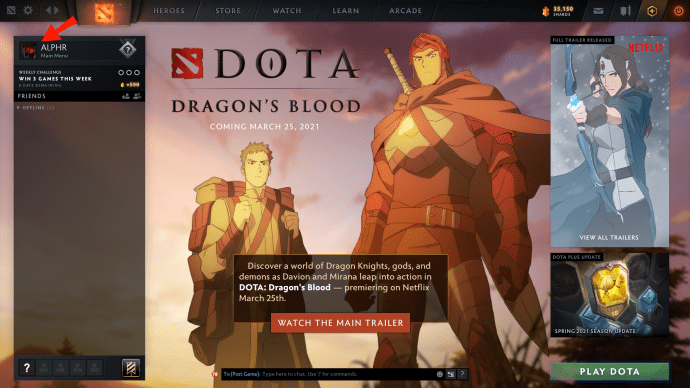
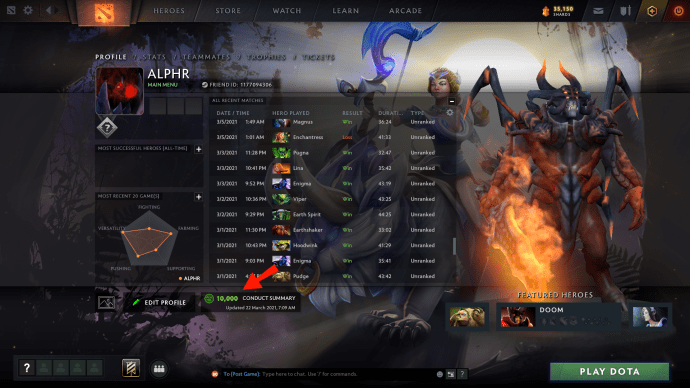
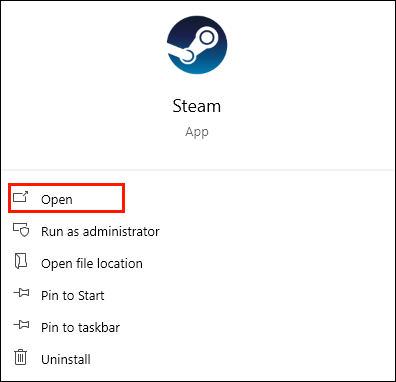
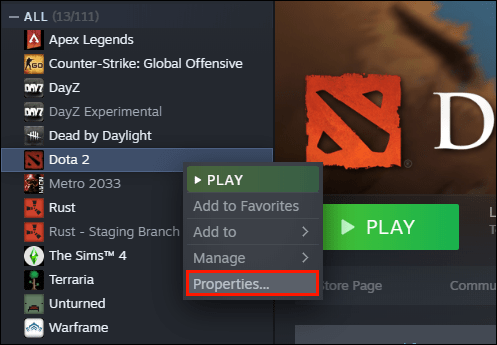
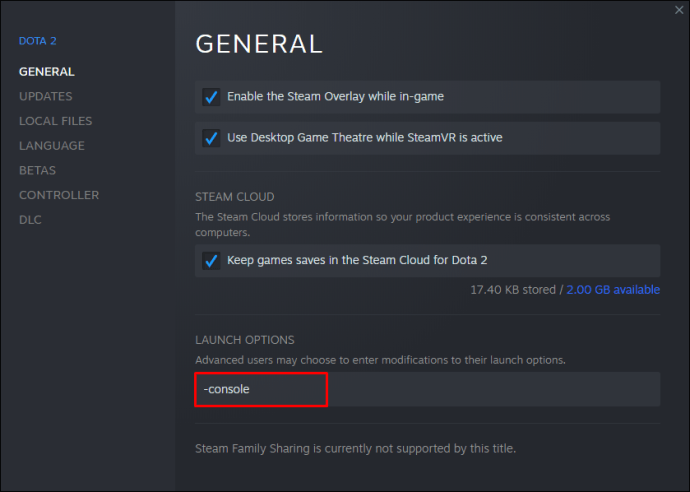
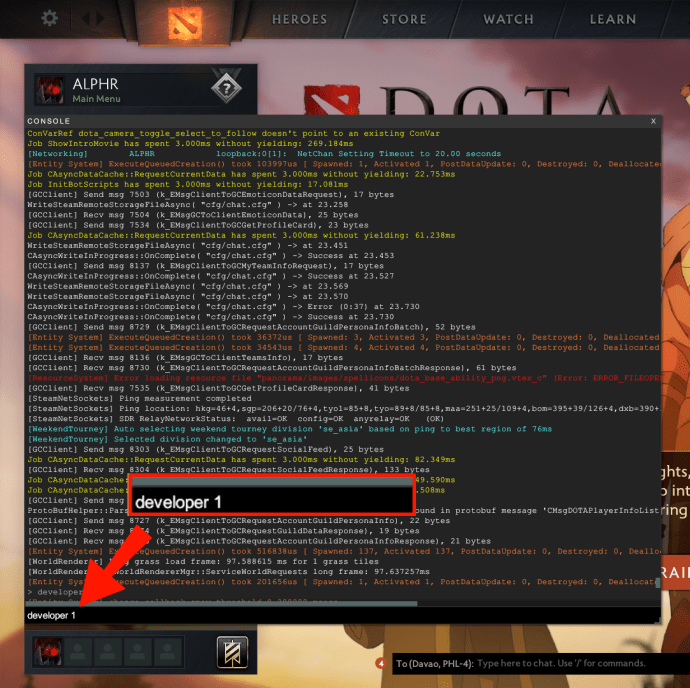
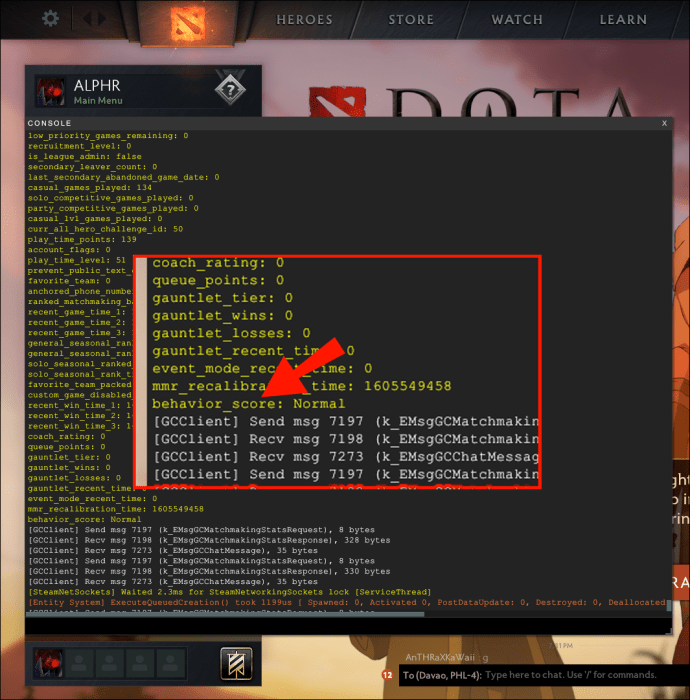

![Advertenties uitschakelen in Skype [bijgewerkt voor recente versies]](https://www.macspots.com/img/skype/07/how-disable-ads-skype-updated.png)






